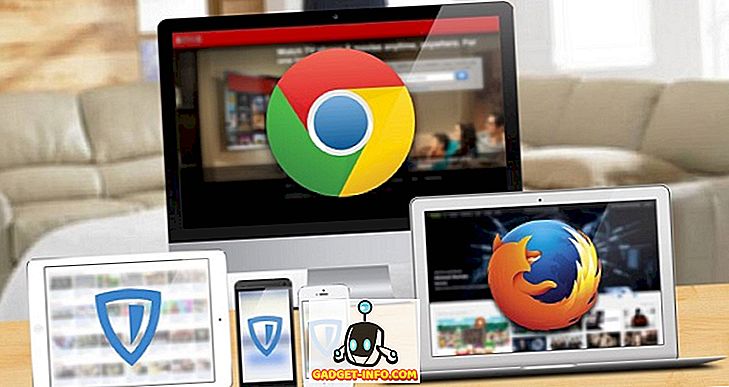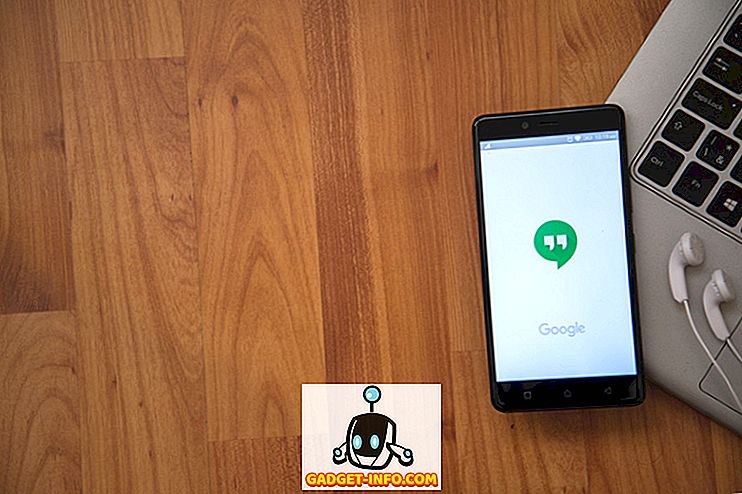안드로이드는 새로운 업데이트가있을 때마다 진화하고 있으며 매우 성숙하고 기능이 풍부한 운영 체제가 된 것은 의심의 여지가 없습니다. 그러나, 안드로이드 팩의 방대한 수의 기능은 그 자체의 트레이드 오프를 가져옵니다. 안드로이드는 항상 자원 친화적 인 OS가 아니며 새로운 반복마다 OS가 원활하게 작동하려면 더 많은 RAM이 필요합니다. 사실, 새로운 주력 안드로이드 스마트 폰은 4 기가의 RAM으로 구동되며 안드로이드의 메모리 최적화 양을 나타냅니다.
따라서 적당한 크기의 RAM이있는 구형 Android 스마트 폰을 사용 중이며 이전과 같은 성능을 내지 못한다고 느낀다면 기기의 RAM을 최적화해야 할 수도 있습니다. 우리는 당신을 정확히 돕기 위해 왔습니다. Android에서 RAM을 지우는 가장 좋은 방법은 다음과 같습니다.
1. 메모리 사용량을 확인하고 앱을 죽입니다.
첫째, Android 기기에서 가장 많은 메모리를 사용하는 불량 앱을 아는 것이 중요합니다. 다행히 Android는 기본적으로 메모리 사용량을 확인할 수 있습니다. 메모리를 확인하려면 Android 설정 -> 메모리 로 이동하여 평균 메모리 사용량이 표시됩니다. 그런 다음 지난 몇 시간 또는 하루에서 평균 메모리 사용량을 확인하도록 선택할 수 있습니다.

앱에서 사용하는 메모리를 확인하려면 "앱에서 사용하는 메모리"를 탭합니다. 여기에서 Android 시스템 및 다른 앱의 평균 메모리 사용량을 볼 수 있습니다. 오른쪽 상단에있는 점 3 개 버튼을 탭하고 " Sort by max. 사용 "을 선택하면 대부분의 RAM을 차지하는 앱을 볼 수 있습니다. 앱의 RAM 사용량에 대한 자세한 내용을 보려면 앱 이름을 탭하기 만하면됩니다. 너무 많은 RAM을 사용하고있을 것으로 생각 되는 응용 프로그램을 죽이려 면 3 점 단추를 누르고 " 강제 정지 "를 누르십시오.
2. Apps 사용 중지 및 Bloatware 제거
앱을 죽이는 동안 RAM을 확보 할 수 있지만 앱이 백그라운드에서 재시작하는 경향이 있기 때문에 오랜 시간 동안 RAM을 사용하지 않아도됩니다. 따라서 설치가 불가능한 일부 시스템 앱이 기기의 RAM을 먹어 치우는 경우 간단히 비활성화 할 수 있습니다. 앱을 사용 중지하면 앱을 다시 사용하도록 설정하지 않으면 백그라운드에서 실행되지 않습니다. 또한, 그 애플 리케이션은 심지어 애플 리케이션 목록에 표시되지 않습니다.

시스템 앱을 사용 중지하려면 설정 -> 앱으로 이동하여 사용 중지 할 앱을 선택하십시오. 앱 정보 페이지에서 ' 사용 안함 '버튼을 누르고 프롬프트에서 ' 앱 사용 중지 '옵션을 탭합니다. 일부 시스템 앱을 사용 중지하면 성능이 달라질 수 있으므로 Android에서 bloatware를 삭제하는 방법에 대한 자세한 게시물을 확인하시기 바랍니다.
3. 애니메이션 및 전환 사용 중지
안드로이드의 다양한 애니메이션과 화면 전환으로 인해 OS는 더욱 현대적이고 매끄럽게 보이지만, 장치의 RAM과 CPU에도 부담을줍니다. 좋은 소식은 이러한 애니메이션 및 전환을 쉽게 비활성화 할 수 있다는 것입니다.
전환 옵션을 사용하려면 먼저 ' 개발자 옵션 '의 잠금을 해제해야합니다. 알 수없는 경우 설정 -> 휴대 전화 정보 로 이동하여 ' 빌드 번호 '를 탭하여 개발자 옵션을 사용 설정 하면 '축하합니다! 이제 개발자가되었습니다. "
그런 다음 설정 -> 개발자 옵션 으로 이동하여 아래로 스크롤하여 'Window animation scale', 'Transition animation scale'및 'Animator duration scale'과 같은 옵션을 찾습니다. 이 옵션 중 하나를 살짝 누르고 " 끄기 "로 설정할 수 있습니다.

4. 라이브 배경 화면이나 광범위한 위젯을 사용하지 마십시오.
Android 용으로 사용할 수있는 몇 가지 매우 멋진 라이브 월페이퍼 앱이 있습니다. 멋지게 보일 때 많은 RAM을 소비하므로 배터리 사용량도 증가합니다. 따라서 성능 문제가있는 경우 라이브 배경 화면을 권장하지 않습니다. 라이브 바탕 화면과 함께 광범위한 위젯은 많은 RAM을 사용하므로 장치의 RAM을 정리하는 것이 정말 중요하다면 음악 플레이어, 캘린더 등과 같은 간단한 위젯 만 사용해야합니다.
5. 타사 부스터 앱 사용
나는 그들이 성과가 부풀어 오르는 경향이 있기 때문에 성능 향상 앱의 팬이 아니다. 그러나 더 나은 성능을 위해 기기의 RAM을 정리할 수있는 특정 앱이 있습니다. Clean Master와 같은 앱은 기기의 성능을 최적화하기 위해 많은 기능을 제공하지만 기기의 RAM을 청소하려고하는 경우 홈 화면에서 바로 RAM을 확보 할 수있는 멋진 '메모리 부스트 (Memory Boost)'기능이 포함되어 있습니다. 또한 자동 시작 응용 프로그램을 관리 할 수 있으므로 처음부터 메모리를 차지하는 응용 프로그램을 비활성화 할 수 있습니다. Clean Master 외에도 CCleaner, DU Speed Booster 등과 같은 RAM 청소 응용 프로그램이 많이 있습니다.

다음과 같은 간단한 방법으로 Android 기기의 RAM을 확보하십시오.
이러한 간단한 팁과 안드로이드 장치에서 RAM을 청소하는 방법입니다 우리가 말할 때 동의합니다. 따라서 모든 메모리를 차지하는 앱으로 인해 Android 기기에서 성능 문제가 발생하는 경우 다음 방법을 사용하여 기기의 RAM을 정리하고 성능을 향상시킵니다. 우리가 놓친 Android에서 RAM을 정리할 수있는 다른 방법이 있다면 아래의 설명 섹션에서 알려주십시오.